BeeKeeper Studio, інтуїтивно зрозумілий і потужний SQL-редактор і менеджер баз даних, пропонує розширений досвід управління базами даних на вашому сервері Ubuntu. Незалежно від того, чи працюєте ви на Ubuntu 24.04, 22.04 або 20.04 LTS, BeeKeeper Studio спрощує складні завдання по роботі з базами даних завдяки зручному інтерфейсу і широкому набору функцій. Давайте розберемося, що робить BeeKeeper Studio найкращим вибором для керування базами даних:
- Спрощене редагування SQL: Створюйте і виконуйте SQL-запити з легкістю, завдяки інтелектуальному SQL-редактору, який допомагає з підсвічуванням синтаксису і автозаповненням.
- Ефективність керування базами даних: Легко керуйте кількома базами даних, чи то SQLite, MySQL, PostgreSQL, чи то інші.
- Засоби візуалізації даних: Миттєво візуалізуйте результати запитів, роблячи аналіз даних більш доступним і зрозумілим.
- Крос-платформна сумісність: Використовуйте BeeKeeper Studio в різних операційних системах, забезпечуючи узгоджену роботу незалежно від платформи.
- Безпечні з’єднання: Пріоритет безпеки даних із підтримкою SSL для з’єднань із базами даних.
- Перевага відкритого вихідного коду: Скористайтеся перевагами моделі розробки, заснованої на співтоваристві, яка фокусується на постійному вдосконаленні та прозорості.
Вивчивши цей посібник, ви дізнаєтеся не тільки про те, як встановити BeeKeeper Studio, а й про те, як використовувати її можливості для поліпшення управління базами даних на сервері Ubuntu. Поєднання простоти використання і потужних інструментів робить BeeKeeper Studio незамінним помічником для будь-якого розробника або адміністратора баз даних. Давайте почнемо з процесу встановлення і дізнаємося, як BeeKeeper Studio може спростити роботу з базами даних.
Встановлення Beekeeper Studio на Ubuntu через APT
Крок 1: Оновлення Ubuntu перед встановленням Beekeeper Studio
Важливо зазначити, що перед початком процесу встановлення необхідно оновити систему, щоб переконатися, що всі пакети актуальні, щоб запобігти будь-яким потенційним конфліктам, які можуть виникнути під час процесу встановлення.
sudo apt updateЩоб перейти до оновлення застарілих пакетів, виконайте таку команду.
sudo apt upgradeКрок 2: Імпорт APT-репозиторію Beekeeper Studio на Ubuntu
За замовчуванням Beekeeper Studio недоступний у репозиторії Ubuntu. Однак її можна імпортувати за допомогою офіційного APT-репозиторію Beekeeper Studio. Перш ніж приступити до встановлення, необхідно встановити такі пакети, щоб полегшити процес.
sudo apt install dirmngr software-properties-common apt-transport-https curl -yПотім імпортуйте ключ GPG за допомогою такої команди:
curl -fSsL https://deb.beekeeperstudio.io/beekeeper.key | sudo gpg --dearmor | sudo tee /usr/share/keyrings/beekeeper.gpg > /dev/nullНаступним кроком буде імпорт репозиторію Beekeeper Studio за допомогою наступної команди:
echo 'deb [signed-by=/usr/share/keyrings/beekeeper.gpg] https://deb.beekeeperstudio.io stable main' | sudo tee /etc/apt/sources.list.d/beekeeper-studio-app.listНарешті, виконайте оновлення APT, щоб оновити кеш сховища APT:
sudo apt updateКрок 3: Встановлення Beekeeper Studio на Ubuntu за допомогою APT-команди
Тепер, коли ключ GPG і сховище імпортовано та безпечно додано, ви можете розпочати встановлення Beekeeper за допомогою наступної команди терміналу.
sudo apt install beekeeper-studioЗапуск Beekeeper Studio на Ubuntu
Тепер, коли ви встановили Beekeeper Studio, ви можете відразу ж запустити програму в терміналі за допомогою наступної команди:
beekeeper-studioКрім того, ви можете використовувати наступний шлях для запуску програми за допомогою її значка, щоб отримати доступ до графічного інтерфейсу користувача.
Activities > Show Applications > Beekeeper Studio
Перші поради щодо роботи з Beekeeper Studio на Ubuntu
Тепер, коли ви успішно встановили Beekeeper Studio на Ubuntu, глибше занурення в платформу може розширити ваші можливості з управління базами даних. Нижче наведено важливі поради для користувачів-початківців, щоб отримати максимальну віддачу від Beekeeper Studio.
Загальні поради щодо роботи з Beekeeper Studio на Ubuntu
Конфігурації
- Beekeeper Studio вміє керувати кількома конфігураціями з’єднань. Це стає незамінним, коли вам потрібно перемикатися між різними базами даних. Щоб налаштувати це, перейдіть у розділ “Файл” і виберіть “Додати нове з’єднання”.
Ярлики
- Ознайомтеся з доступними в Beekeeper Studio поєднаннями клавіш. Вони допомагають прискорити виконання завдань. Наприклад:
- Ctrl + T: Відкриває нову вкладку запиту.
- Ctrl + Shift + F: за допомогою цього поєднання ви можете миттєво форматувати код SQL.
Автозавершення SQL
- Програма пропонує функцію, яка пропонує SQL-код у міру введення, подібно до предиктивного тексту. Переконайтеся, що цю функцію ввімкнено в налаштуваннях, оскільки вона може значно скоротити час, який ви витрачаєте на введення запитів.
Налаштування Beekeeper Studio на Ubuntuод запитів.
Теми
- Персоналізація зовнішнього вигляду Beekeeper Studio може зробити роботу з платформою ще приємнішою. Щоб перейти до налаштувань тем, зайдіть у “Файл”, потім “Налаштування” і, нарешті, виберіть “Теми”. Якщо ви любите світлі відтінки або віддаєте перевагу темнішим, у вас знайдеться тема, що відповідає вашому стилю.
Шрифти
- Якщо шрифт, встановлений за замовчуванням, вам не до смаку або ви жмуритеся, подумайте про його налаштування. Зайдіть у “Файл”, виберіть “Налаштування”, а потім – “Шрифти”. Тут ви можете налаштувати тип і розмір шрифту, поки він не стане відповідним.
Інші поради щодо роботи з Beekeeper Studio на Ubuntu
Імпорт та експорт підключень
- Перемикаєтеся між різними системами Linux? Beekeeper Studio полегшує вам життя, дозволяючи імпортувати та експортувати підключення до бази даних. Просто зайдіть у “Файл” і виберіть “Імпорт підключень” або “Експорт підключень” залежно від ваших потреб.
Журнали
- Зіткнулися з неполадками? Журнали Beekeeper Studio можуть дати цінну інформацію. Щоб переглянути їх, зайдіть у меню Допомога та виберіть Показати журнали.
Документація по базі даних
- Однією з прихованих перлин Beekeeper Studio є вбудована документація по базі даних. Цей ресурс неоціненний, коли ви намагаєтеся розібратися в специфічних функціях або нюансах конкретної бази даних.
Фільтрація таблиць
- Під час роботи з базами даних, що містять безліч таблиць, дуже важливо швидко знайти ту, яка вам потрібна. Використовуйте панель фільтрації, розташовану над списком таблиць. Ця функція стає незамінною під час роботи з великими базами даних.

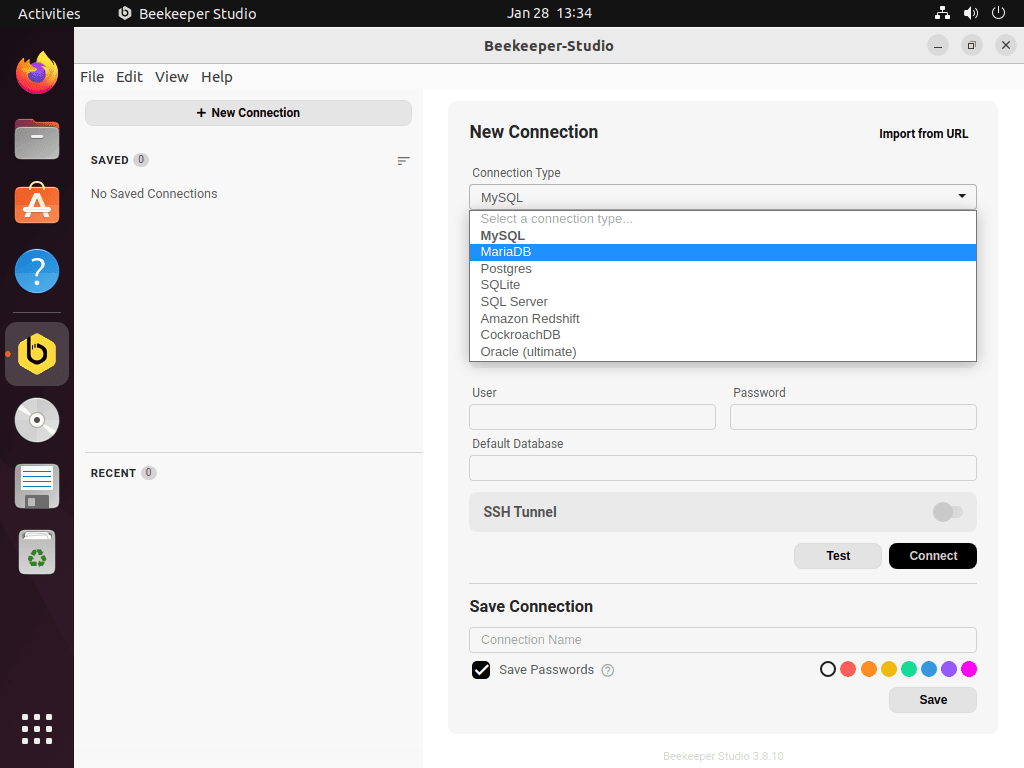
Додаткові команди Beekeeper Studio в Ubuntu
Оновлення Beekeeper Studio на Ubuntu
Ви можете використовувати стандартні команди apt update або upgrade для отримання оновлень для Beekeeper Studio у вашій системі.
sudo apt update
sudo apt upgradeЦі команди перевірять наявність оновлень для Beekeeper Studio та інших пакетів у вашій системі та встановлять усі знайдені оновлення.
Видалення Beekeeper Studio з Ubuntu
Якщо вам більше не потрібна Beekeeper Studio, встановлена у вашій системі Ubuntu, ви можете використати наступну команду для її видалення.
sudo apt remove beekeeper-studioНарешті, якщо ви не плануєте перевстановлювати Beekeeper Studio, рекомендується видалити сховище за допомогою такої команди.
sudo rm /etc/apt/sources.list.d/beekeeper.listВисновок
Ми щойно розглянули прості й водночас повні кроки зі встановлення BeeKeeper Studio на Ubuntu 24.04, 22.04 або 20.04. Починаючи з налаштування за допомогою терміналу командного рядка і закінчуючи вивченням деяких основних команд використання, ви тепер можете ефективніше керувати своїми базами даних. Моя остання порада? Пориньте в роботу і почніть експериментувати з можливостями BeeKeeper Studio. Що більше ви будете ним користуватися, то більше ви цінуватимете його елегантний інтерфейс і потужні можливості. І пам’ятайте: незалежно від того, досвідчений ви професіонал чи тільки починаєте, BeeKeeper Studio створений для того, щоб зробити керування базами даних більш плавним та інтуїтивно зрозумілим.




